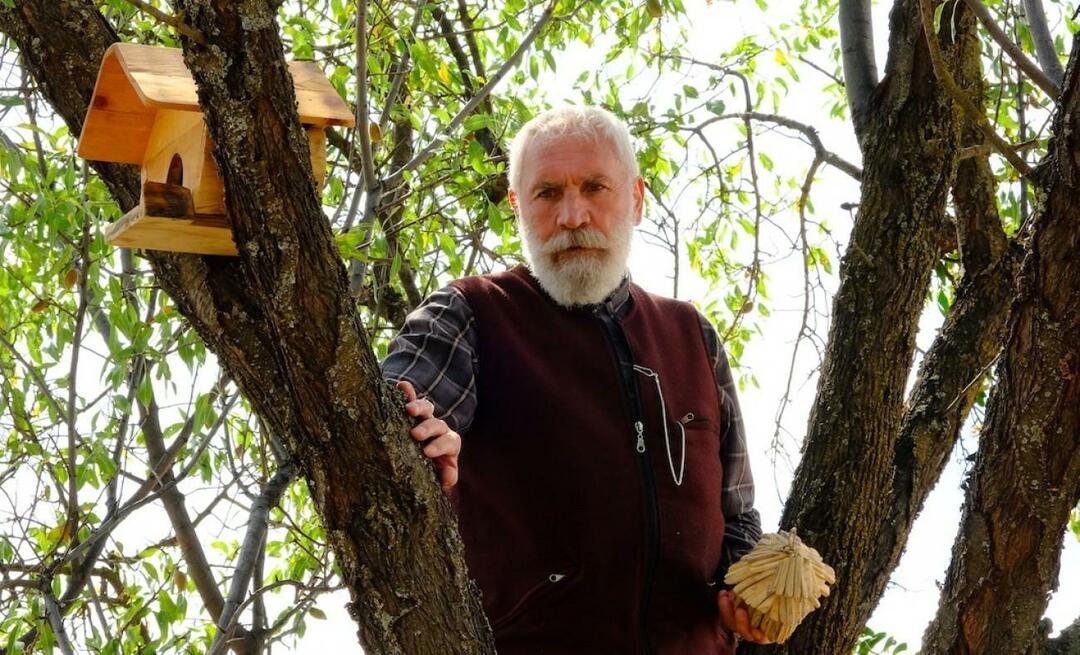Twitter Alanları: Pazarlamacılar için Canlı Sesli Rehber: Sosyal Medya Denetçisi
Twitter Araçları Twitter Alanları Heyecan / / August 02, 2022
Kendi Twitter alanınızı başlatmayı mı planlıyorsunuz? Her şeyin nasıl çalıştığını merak ediyor musunuz?
Bu makalede, Twitter Spaces için eksiksiz bir ön bilgi edineceksiniz, böylece barındırma ve katılmadan sesli etkinlikleri tanıtmaya ve analiz etmeye kadar her şeyde ustalaşabilirsiniz.
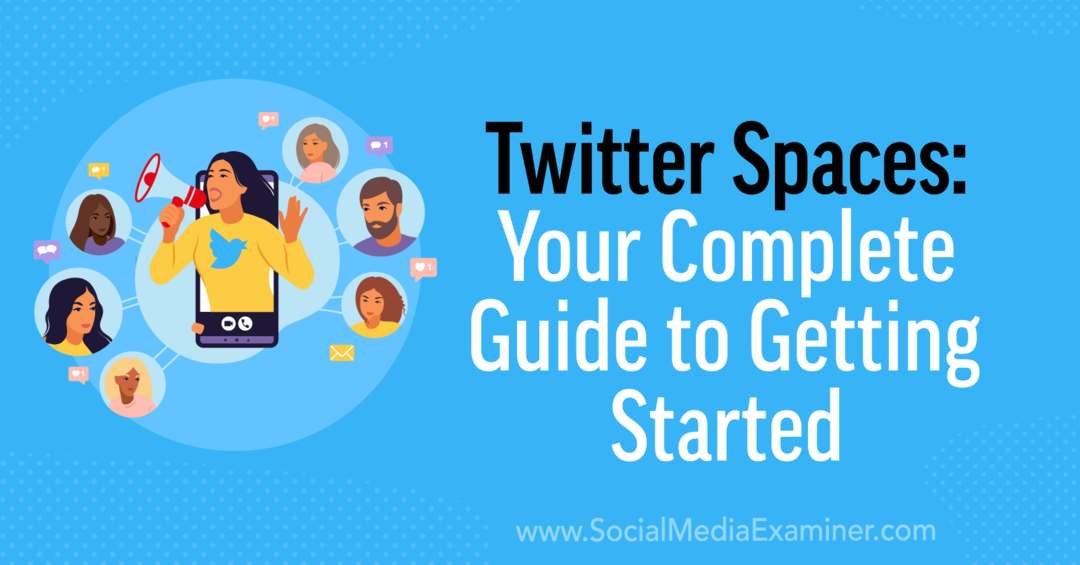
Twitter Alanları Nedir?
Twitter Spaces, Twitter uygulamasında bulunan bir ses akışı özelliğidir. Kullanıcıların tartışmaları canlı yayınlamasına olanak tanır ve etkinlik öncesinde, sırasında ve sonrasında çok çeşitli katılım seçeneklerine olanak tanır.
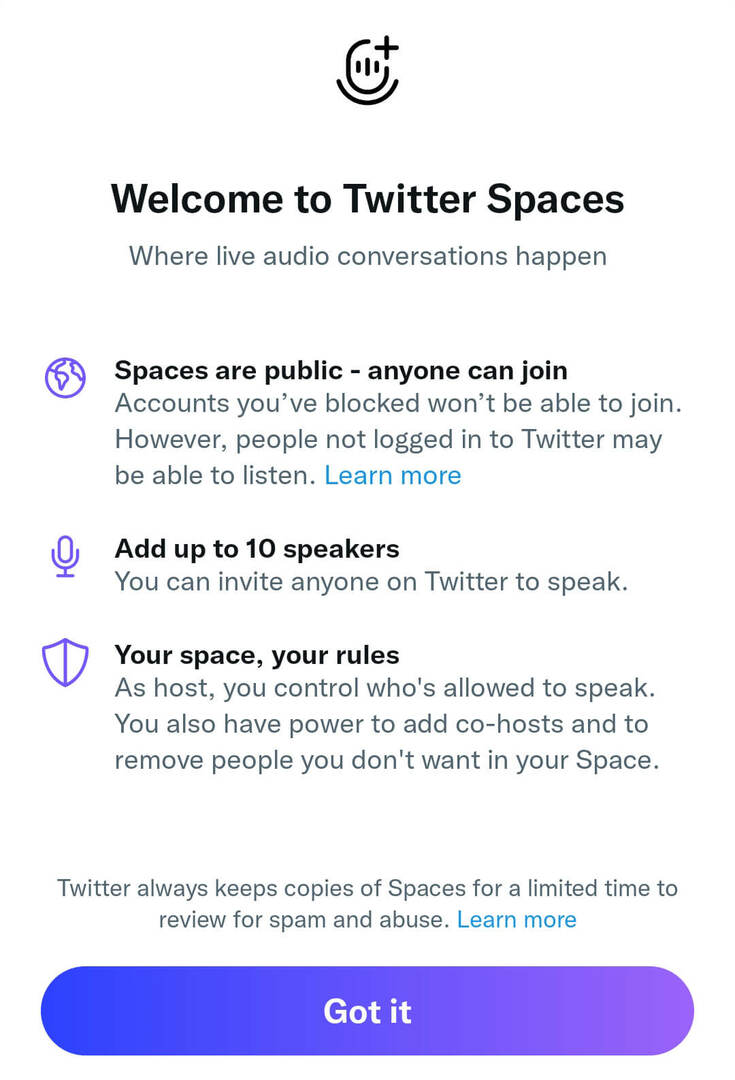
Twitter, Spaces'ı Aralık 2020'de kullanıma sunmaya başladığından beri, sosyal medya platformu birkaç yeni özelliği hızla tanıttı. araçlar ve özellikler. Bu tanıtımda, Spaces'ı kullanmanın temellerini ve 2022 yazında kullanıma sunulan en yeni özelliklerden bazılarını ele alacağız.
Twitter Alanlarının zaman sınırı yoktur, bu da onların tonlarca yaratıcılığa ve sayısız fırsatlara sahip oldukları anlamına gelir. markanızı pazarlamak. İşte işletmenizin Twitter Alanlarını kullanmanın birkaç yolu
- Endüstri uzmanlarıyla düzenli panel tartışmalarını yönetin
- Kitleniz için önemli olan temel konularda ekibinizin uzman görüşlerini paylaşın
- Soru-Cevap oturumları düzenleyin ve topluluk üyelerini konuşmaya davet edin
#1: Twitter Alanı Nasıl Oluşturulur
Bir Alan oluşturmak için Twitter uygulamasını açın ve sağ alt köşedeki mavi artı simgesine dokunun. Tweet oluşturucu menüsü açıldığında, Boşluklar'ı seçin. Alternatif olarak, ana menü çubuğundaki mikrofon simgesine ve ardından sağ alt köşedeki mavi mikrofon simgesine dokunabilirsiniz. Yakında siz de yapabilirsiniz retweet düğmesinden bir Boşluk başlat.
Twitter Alanı Nasıl Adlandırılır
İlk olarak, Alanınıza 70 karakter sınırına uyan bir ad verin. Adlandırma yapısı tamamen size kalmış. Örneğin, bunu etkinliğin açıklamasına dönüştürebilir veya öne çıkan konuşmacılardan bahsedebilirsiniz. Alanınızın öne çıkmasına yardımcı olmak için hashtag'ler ve emojiler de ekleyebilirsiniz.
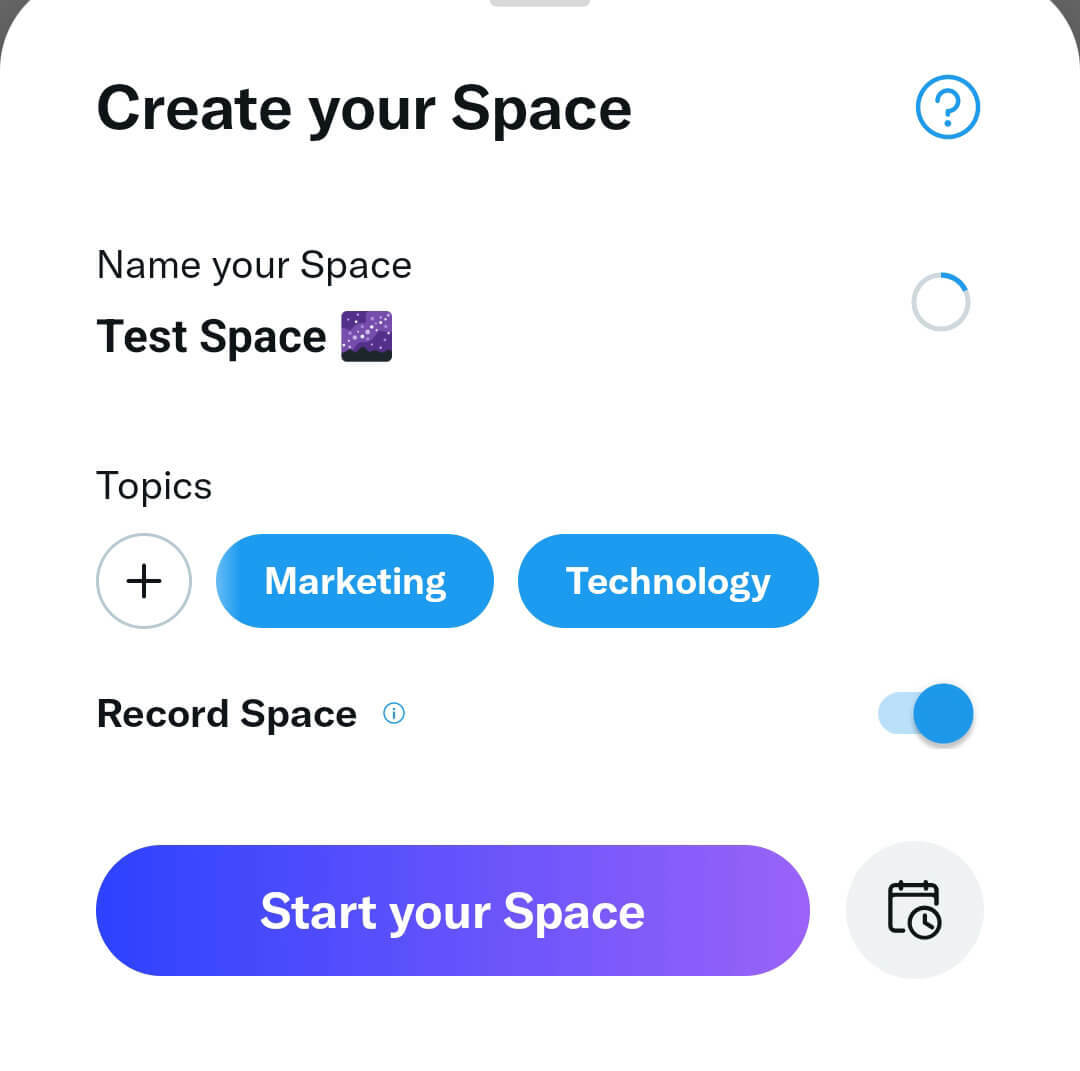
Keşfedilebilirliği Artırmak için Twitter Alanına Konular Nasıl Eklenir
Ardından, Alanınızı tanımlayan en fazla üç konu seçin. Konular isteğe bağlı olsa da canlı akışınıza bağlam ekler. Konular, Alanınızın açıklamasında ve Twitter uygulamasının üst kısmındaki canlı yayında görünür. Bu, hızlı bir şekilde dikkat çekebilecekleri ve sizi teşvik edebilecekleri anlamına gelir. hedef kitle ayarlamak için.
Konu eklemek için artı simgesine dokunun ve ardından ilgili seçeneklerin tam listesini görmek için herhangi bir kategoriye dokunun. Bir Alana ev sahipliği yaptıktan sonra, Twitter tekrar eden konularınızdan bazılarını önerecek ve böylece onları daha verimli bir şekilde ekleyebileceksiniz.
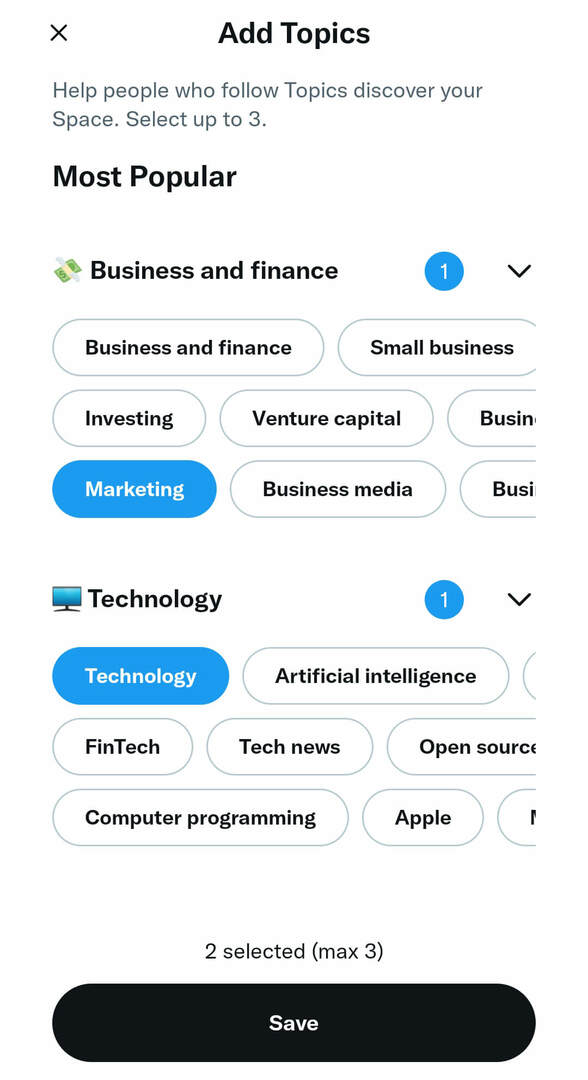
Twitter Alanı Nasıl Planlanır
Alanınıza bir ad verdikten sonra, hemen barındırmaya başlamak için Alanınızı Başlat düğmesine dokunabilirsiniz. Ancak haber vermeden canlı yayına geçmek, az sayıda dinleyiciye neden olabilir. Daha büyük bir kitleyi çekmek için alanınızı önceden planlamak iyi bir fikirdir.
Yaklaşan Alanınızı planlamak için takvim simgesine dokunun ve başlamayı planladığınız tarih ve saati seçin. Temmuz 2022'den itibaren, Alanları iki hafta öncesine kadar planlayabilir ve her seferinde bir Alan planlayabilirsiniz. Canlı yayına geçme zamanı geldiğinde, Alanınızı başlatmak için bir anında iletme bildirimi alırsınız.
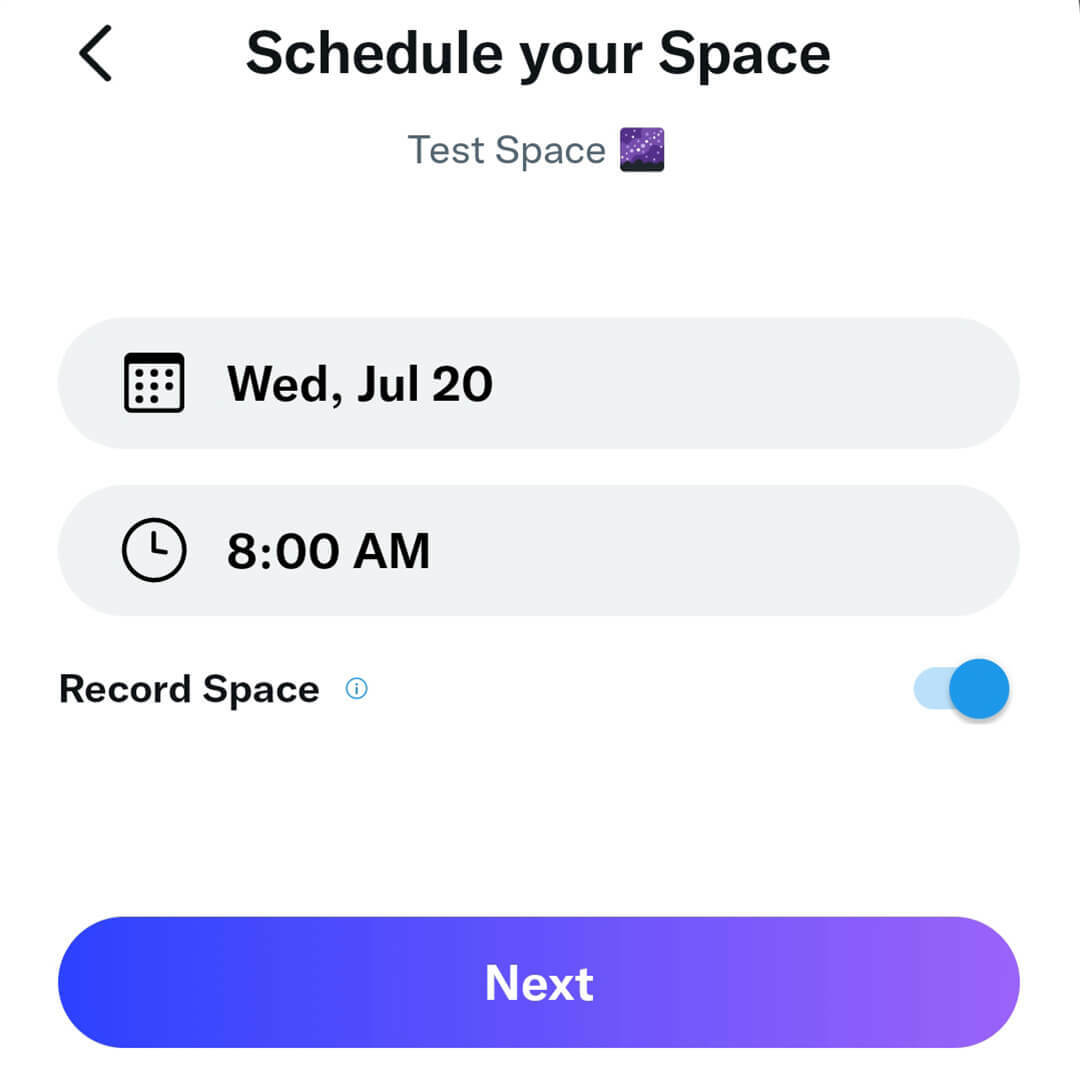
Bir Alan planladıktan sonra, Twitter uygulamasındaki mikrofon simgesine dokunarak ayarları inceleyebilirsiniz.
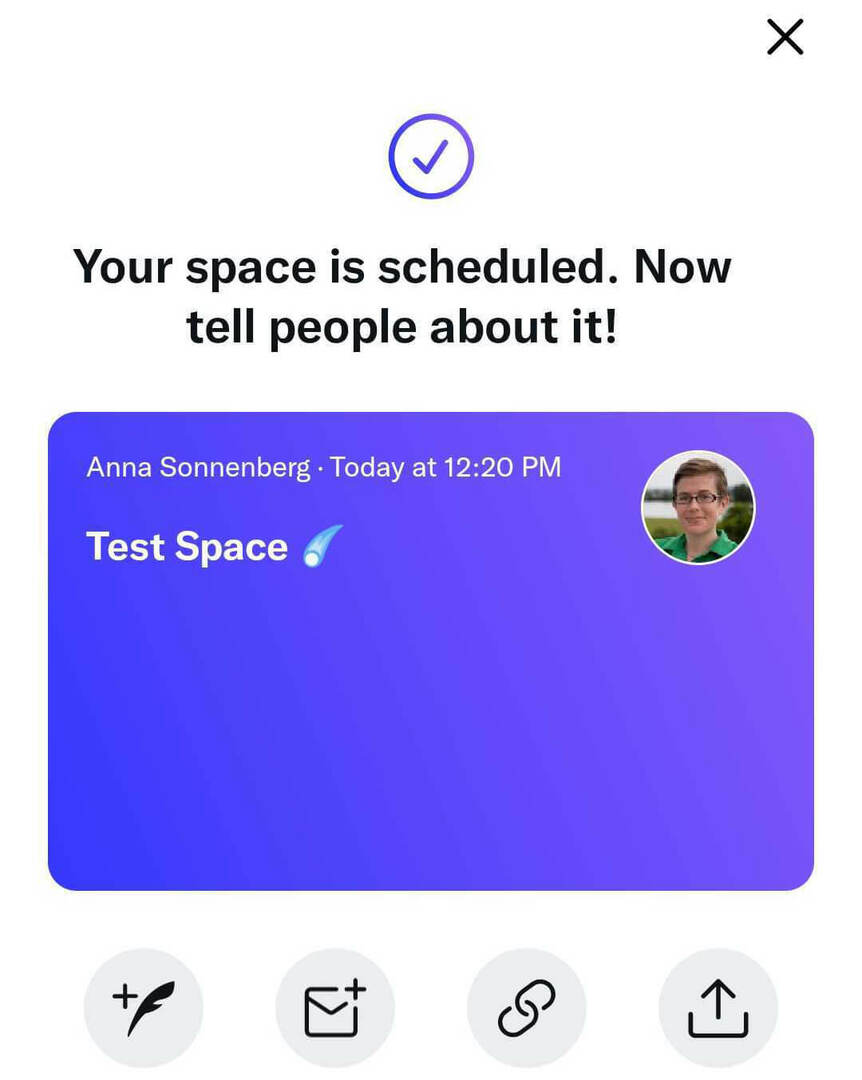
Buradan, etkinliğinizde değişiklik yapmak için Düzenle'ye dokunabilirsiniz. Adı değiştirebilir, kayıt ayarlarını düzenleyebilir veya yeni bir saat veya tarih planlayabilirsiniz. Gerekirse, etkinliği takviminizden kaldırmak için Bu Alanı İptal Et'e de dokunabilirsiniz.
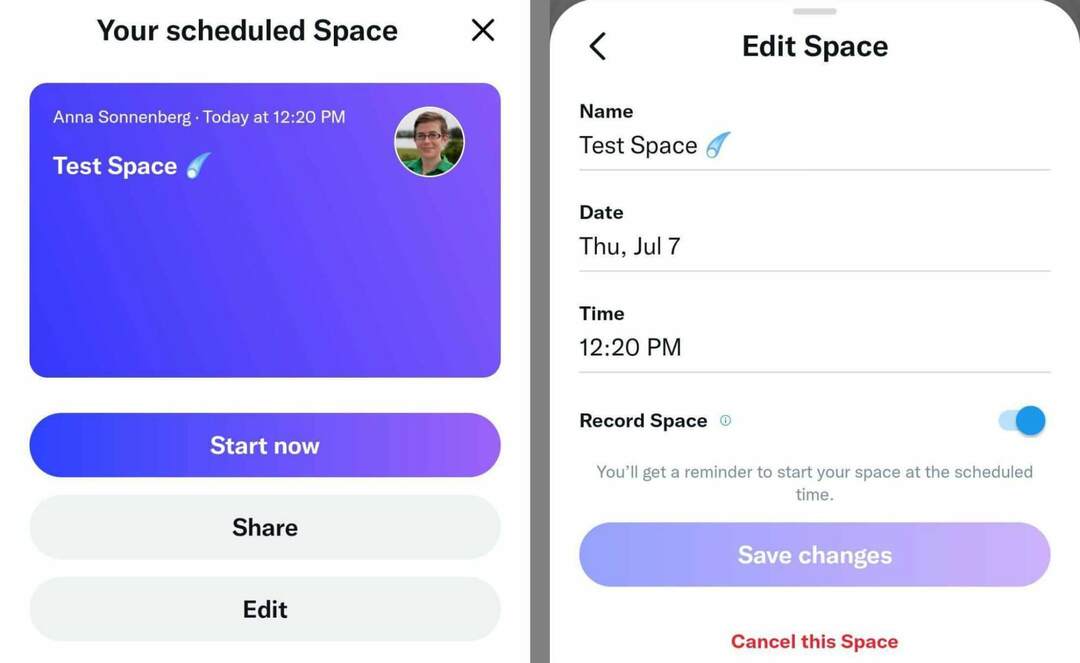
Twitter Alanı Nasıl Kaydedilir
Bir Twitter Alanı oluşturduğunuzda, her zaman canlı akışı kaydetme seçeneğiniz vardır. Etkinliğinizi planlarken kayıt seçeneğini açmayı unutursanız, etkinleştirmek için her zaman düzenleme panosunu açabilirsiniz.
İşletmenin Geleceğine Yönelik Rehberiniz

Web3 rönesansı, değişiklikleri benimsemeye hazır olan girişimciler, yaratıcılar ve pazarlamacılar için yeni fırsatlar sunuyor. Ama kime güvenebilirsin?
Kripto İş Konferansı Tanıtımı; Web3'ü işletmeleri için nasıl çalıştıracağını öğrenmek isteyen herkes için birinci sınıf bir etkinlik.
Finans ve teknoloji meraklıları için değil, iş dünyası öncüleri için ilk kripto konferansı için güneşli San Diego, California'da bize katılın. Tüm teknoloji jargonu olmadan, kanıtlanmış yenilikçilerden eyleme geçirilebilir, iş kurma fikirleri alacaksınız.
KOLTUK TALEP ET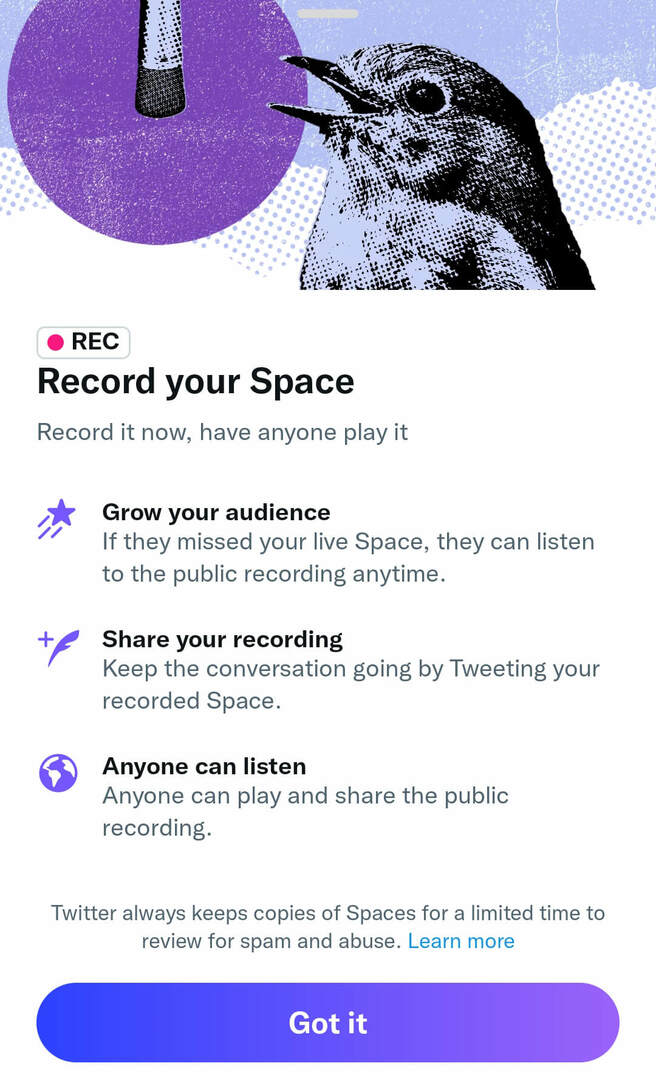
Temmuz 2022'den itibaren, kaydedilmemiş bir etkinlik başlattıktan sonra kayda başlama seçeneğiniz yoktur. Ama bu yakında değişebilir. Haziran 2022'de, @TwitterSpaces Tweetlendi Alan sona erdiğinde ana bilgisayarlardan bir kaydı kaydetmesini isteyebilecek bir "kaydet" özelliği hakkında.
Öyleyse, Alanlarınızı kaydetmeli misiniz? Alanınızı kaydederseniz, bittikten sonra bile canlı akışınızı paylaşmak ve tanıtmak için ek seçenekler elde edersiniz. (Aşağıdaki ayrıntılara bakın.) Bu nedenle, mümkün olduğunda, barındırdığınız Alanları kaydetmek iyi bir fikirdir.
Twitter Alanı Nasıl Paylaşılır
Twitter Alanınızı oluşturduktan sonra, etkinliğinizi paylaşmanız için bir istem görürsünüz. Farkındalığı artırmak ve daha fazla dinleyicinin katılmasını sağlamak için şunları yapabilirsiniz:
- Diğer Twitter kullanıcılarına davetiye DM
- E-posta yoluyla, başka bir sosyal platformda veya harici bir web sitesinde paylaşmak için bağlantıyı kopyalayın
- Alanı doğrudan Twitter, LinkedIn veya Facebook gibi herhangi bir bağlı uygulamayla paylaşın
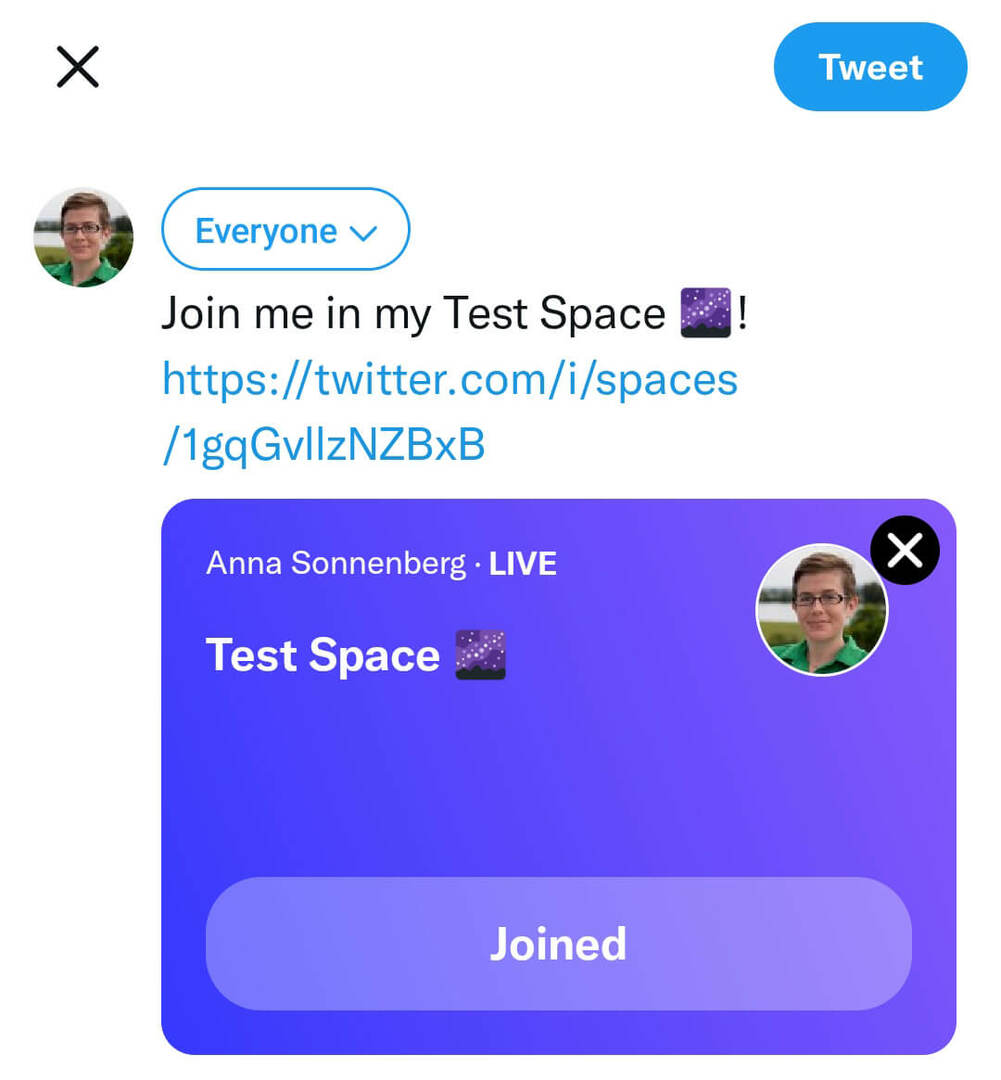
Ayrıca sol alt köşedeki tüy simgesine dokunarak Alanınız hakkında Tweet atabilirsiniz. Twitter, Tweetinize otomatik olarak, kullanıcıların etkinliğiniz hakkında daha fazla bilgi edinmek ve bir hatırlatıcı ayarlamak için dokunabilecekleri bir Uzay kartı ekler. Bir hatırlatıcı ayarlayan herkes, Alanınızı başlattığınızda bir bildirim alır.
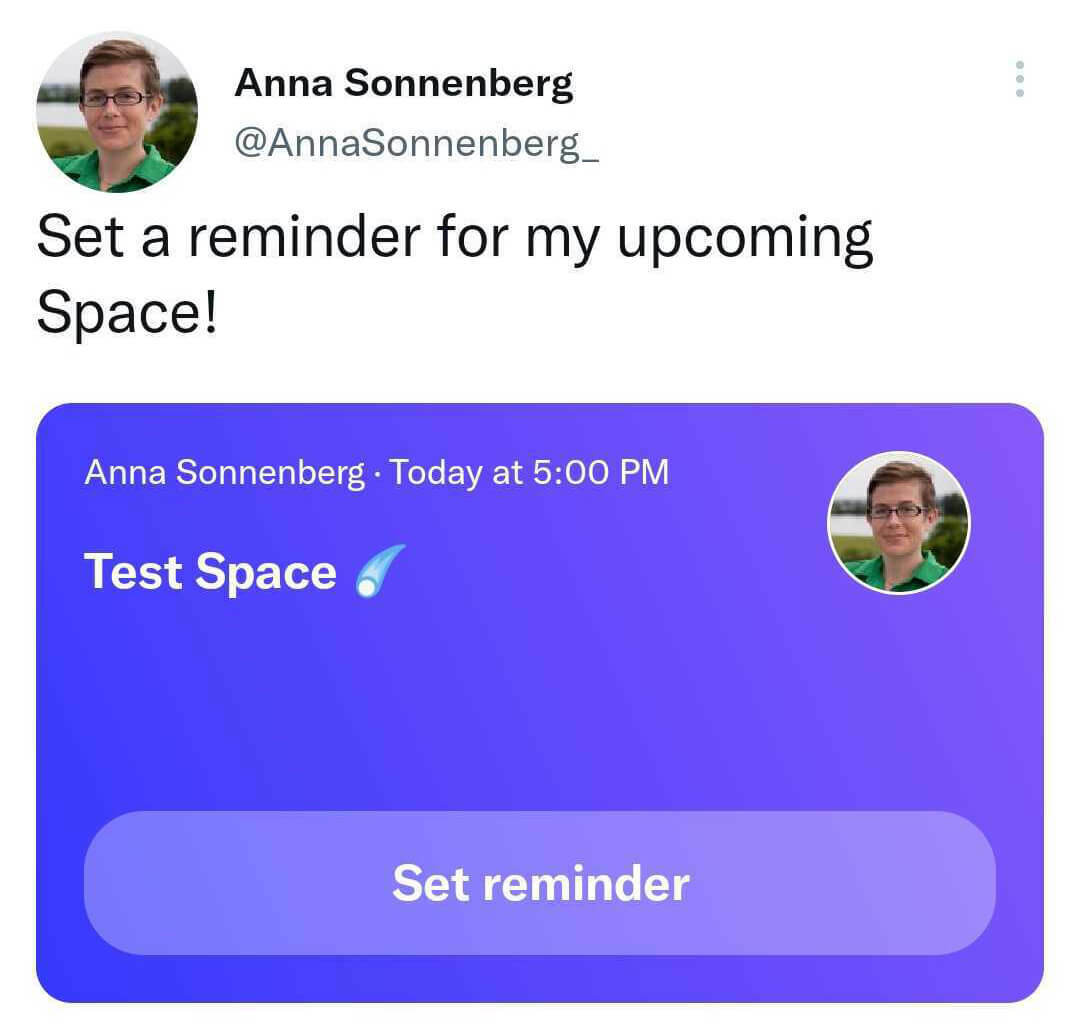
#2: Twitter Alanı Nasıl Barındırılır
İster hemen canlı yayına geçmek ister daha sonra planlamayı planlıyor olun, bir Twitter Alanına ev sahipliği yapma süreci aynıdır. Alanınızı Başlatın düğmesine dokunun ve canlı akışınızdan en iyi şekilde yararlanmak için aşağıdaki ipuçlarını kullanın.
Twitter Alanında Tweet Nasıl Paylaşılır
Bir Twitter Alanının ev sahibi olarak, konuşmayı yönlendirmekten siz sorumlusunuz. Alanlar bir ses formatı kullansa da, tartışmaya odaklanmak veya bilgileri paylaşmak için Alana Tweetler ekleyebilirsiniz.
Canlı yayınınız sırasında bir Tweet paylaşmak için Boşluklar sekmesini simge durumuna küçültün ve paylaşmak istediğiniz Tweeti bulun. Bir Tweeti paylaşmayı planlıyorsanız, bulmayı kolaylaştırmak için onu yer imlerine eklemeyi düşünün. Tweet'in altında paylaş düğmesine dokunun. Ardından Alanınızı seçin. Tweeti başarıyla paylaştığınızı onaylayan bir bildirim göreceksiniz.
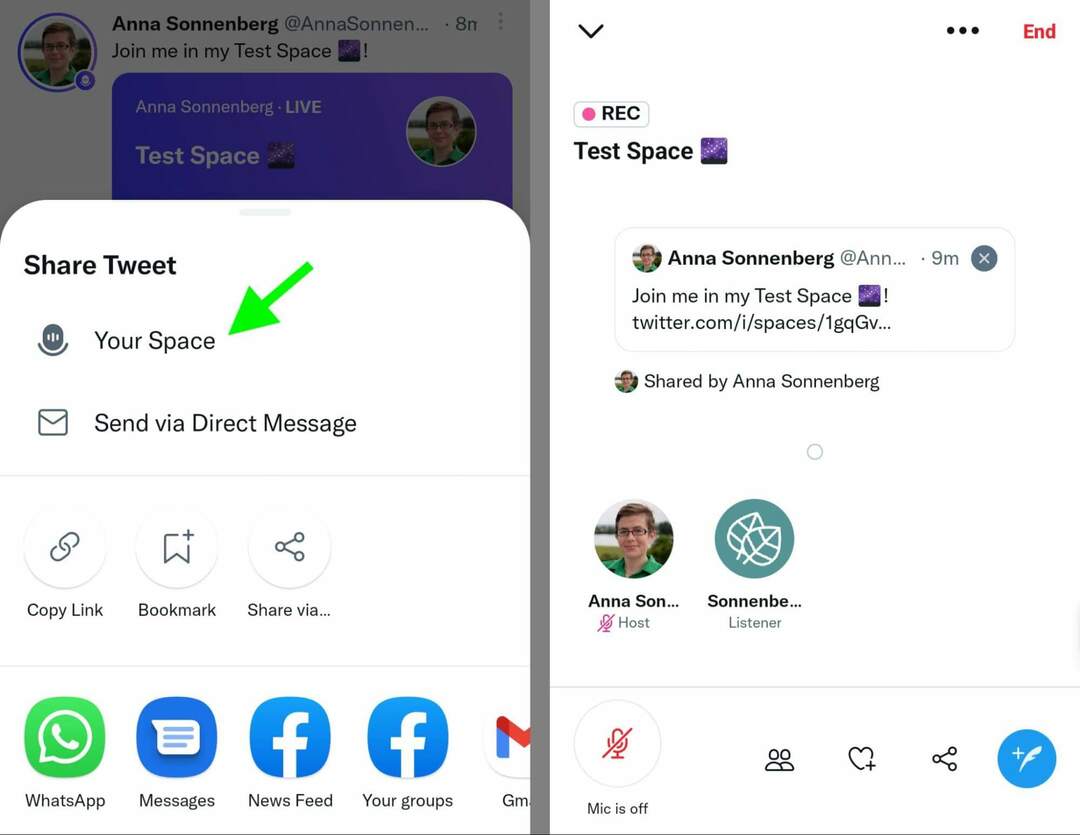
Alanınıza dönmek için ekranın altındaki sekmeye dokunun. Sağ üst köşedeki x işaretine dokunarak Tweeti Alandan kaldırabilirsiniz.
Twitter Alanına Yardımcı Sunucu Nasıl Davet Edilir ve Eklenir
İster karmaşık konuları kapsayan büyük bir etkinliğe ev sahipliği yapıyor olun, ister ortak markalı bir etkinlik planlıyor olun, Alanınız için bir yardımcı sunucunun olması yararlıdır. Yardımcı sunucular, konuşmacıları onaylayarak ve Tweet'leri paylaşarak canlı yayını yürütmenize yardımcı olabilir, ancak diğer yardımcı sunucuları davet edemez veya canlı yayını kapatamazlar.
Bir yardımcı ev sahibi davet etmek için Alanınızdaki davetlilerin listesini açın. Ortak ev sahiplerini davet et'e dokunun ve eklemek istediğiniz kullanıcıyı arayın. Ardından, Yardımcı toplantı sahibi daveti gönder düğmesine dokunun. En fazla iki yardımcı ev sahibi ekleyebilirsiniz ve onları davet etme seçeneğiniz olmadan önce Uzayda olmaları gerekir.
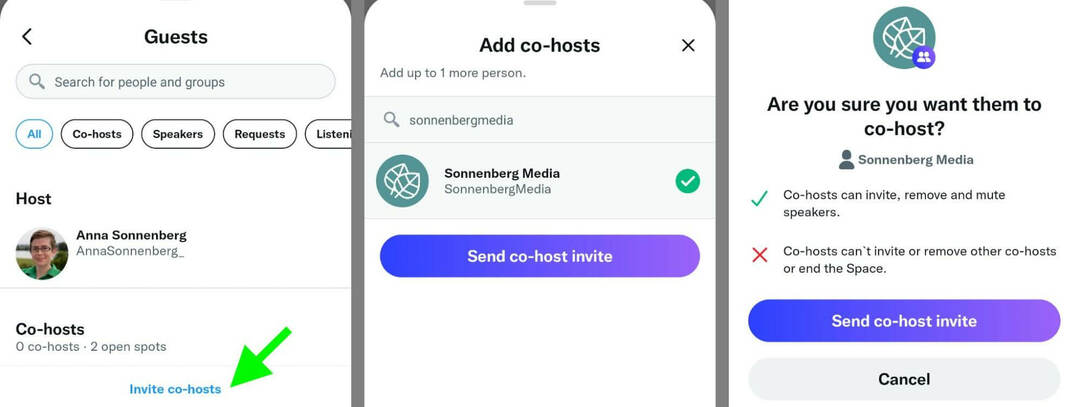
Canlı yayın sona ermeden bir yardımcı sunucuyu kaldırmak istiyorsanız davetli listesine geri dönün. Kaldırmak istediğiniz kullanıcının yanındaki Yardımcı sunucuyu kaldır'a dokunun.
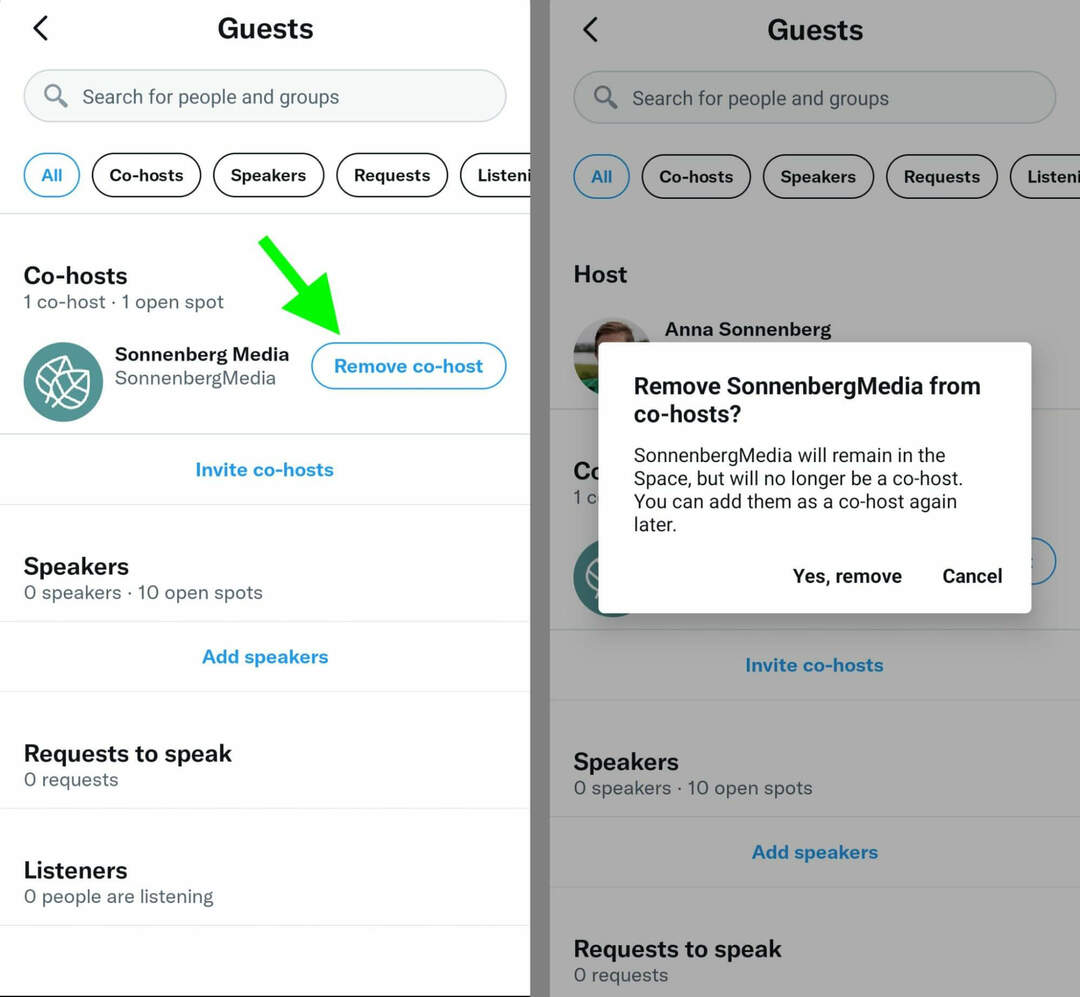
Bir Twitter Alanına Konuşmacı Davet Etme ve Ekleme
Alanınızda canlı bir tartışma planlıyorsanız, konuşmacıları da eklemek isteyeceksiniz. Spaces ayrıca bir seferde en fazla 10 hoparlörü barındırabilir. Bunları canlı akış boyunca gerektiği gibi ekleyebilir veya kaldırabilirsiniz.
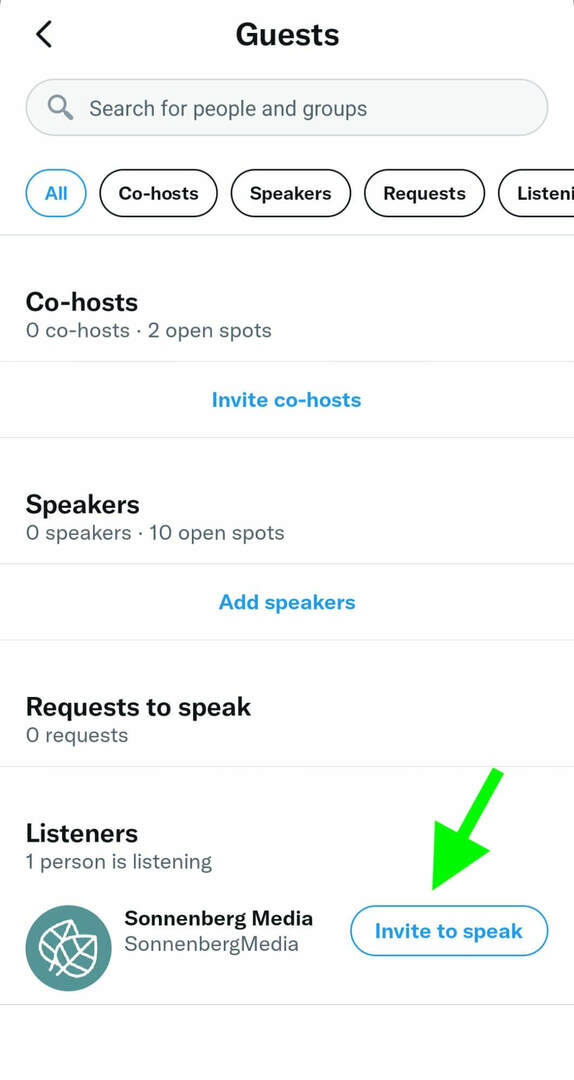
Konuşmacıları davet etmek için Konuşmacı ekle'ye dokunun ve yukarıdaki adımların aynısını izleyin. Dinleyiciler Alanınıza katılmayı talep ederse, bunları konuk listesinin Konuşma İstekleri bölümünden de onaylayabilirsiniz.
Profesyonellerden Uzman Sosyal Medya Pazarlama Eğitimi Alın

Rekabette öne geçmek ve sosyal pazarlama stratejinizi nasıl çeşitlendireceğinizi öğrenmek mi istiyorsunuz?
Güneşli San Diego, California'daki bu 3 günlük etkinlikte sektörün en güvenilir uzmanlarından öğrenin, diğer akıllı pazarlamacılarla dirsek teması kurun ve pazarlamanızı bir sonraki seviyeye taşıyın.
DAHA FAZLA BİLGİ İÇİN TIKLAYIN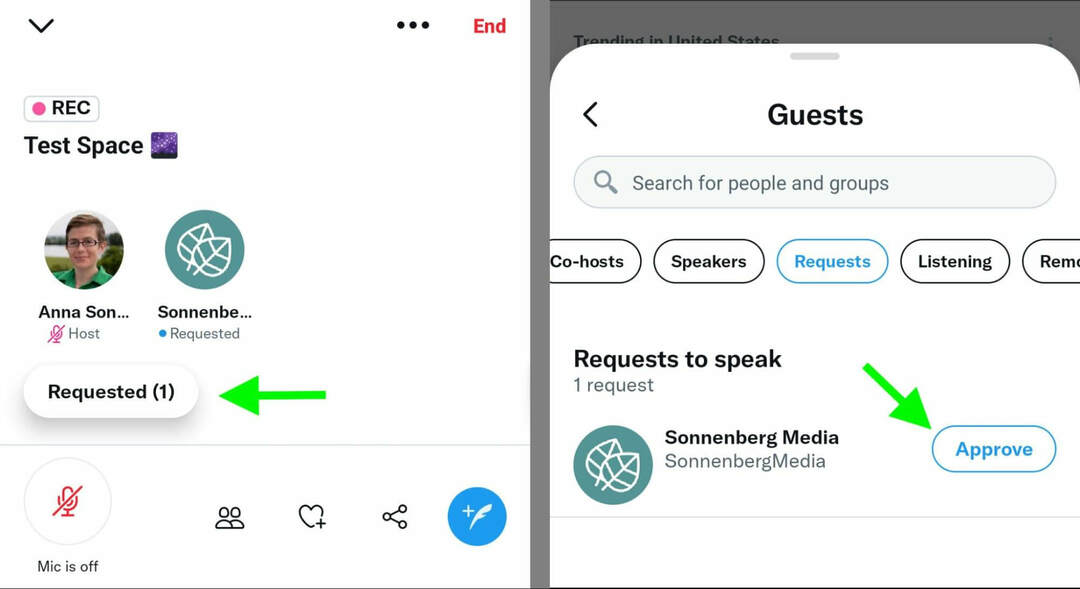
Kaydedilmiş Bir Alanın Klibi Nasıl Oluşturulur
Bir ev sahibi veya konuşmacı özellikle harika bir noktaya değindiğinde, diğerlerini dinlemeye teşvik etmek için Alanınızdan bir kesit paylaşabilirsiniz. Klipler 30 saniyeye kadar sürebilir ve kullanıcılardan dokunup dinlemeye başlamalarını isteyen kartlar içerir.
Temmuz 2022'den itibaren belirli kullanıcılar bu özelliğe kayıtlı Alanlarda erişebilir. Twitter belirttiözelliğin yakında tamamen kullanıma sunulacağını söyledi.
Twitter Alanından Kişiler Nasıl Kaldırılır veya Engellenir
Temmuz 2022 itibariyle tüm ücretsiz Alanlar halka açıktır. Bu, kullanıcıların Alanınıza katılmalarının ve katılmalarının nispeten kolay olduğu anlamına gelir. Varsayılan olarak, engellediğiniz tüm hesapların, barındırdığınız bir Alana katılması engellenir.
Ancak bazı durumlarda, belirli kullanıcıların mevcut veya gelecekteki Alanlara erişmesini engellemek isteyebilirsiniz. Bir Alandan herhangi birini çıkarmak için davetli listesinden profilini açın ve Kaldır'a dokunun. Kullanıcıyı Twitter'da da engellemek için Engelle ve kaldır'ı seçebilirsiniz. Yardımcı ev sahipleri ayrıca kullanıcıları bir Alandan kaldırma seçeneğine de sahiptir.
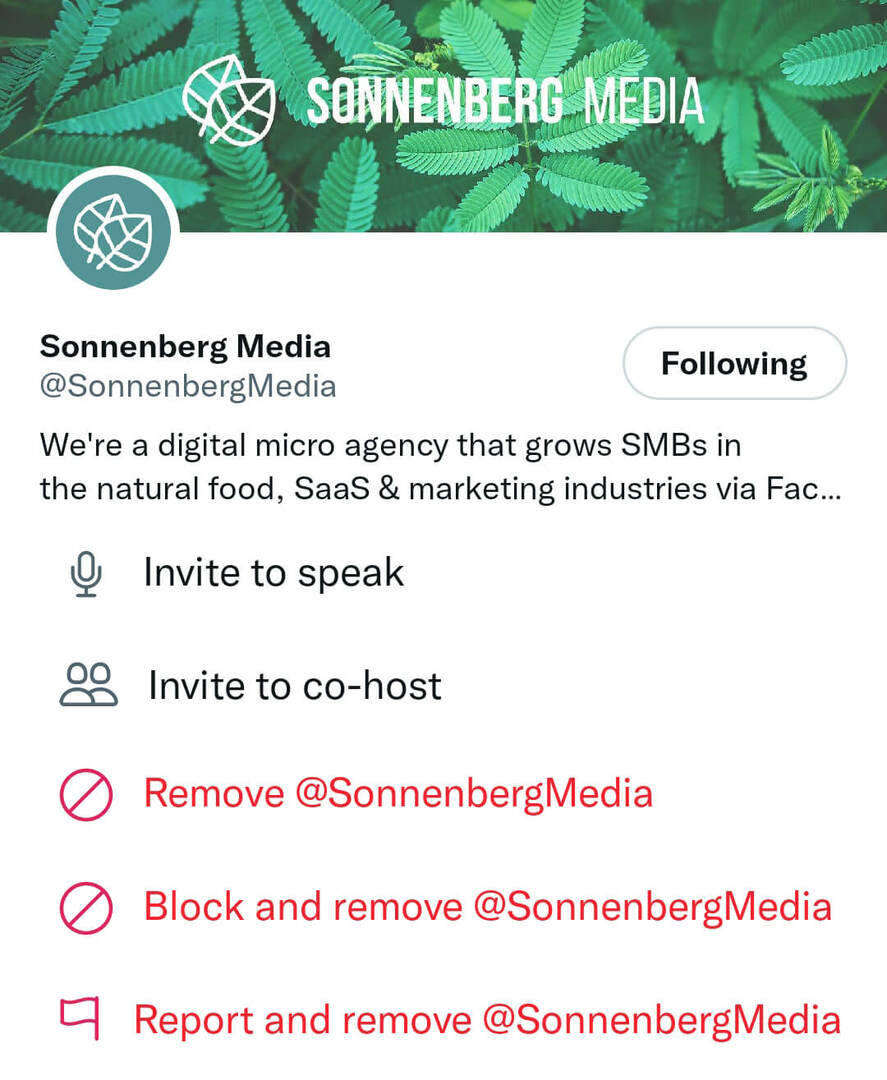
Twitter Alanı Nasıl Sonlandırılır
Boşluğu tamamlamaya hazır olduğunuzda, sağ üst köşedeki Bitir'e dokunun. Evet, sonlandır'a dokunarak onaylayın.
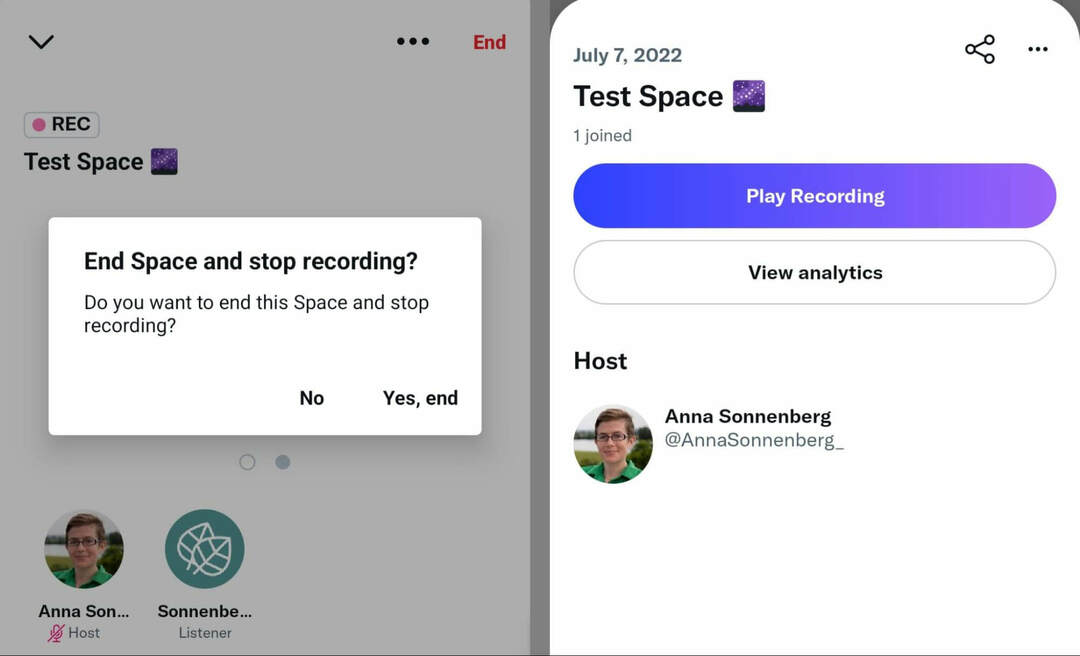
Alan biter bitmez analizleri görüntüleyebilirsiniz. Alanı kaydettiyseniz, Alanı dinleyebilir, düzenleyebilir ve paylaşabilirsiniz. (Aşağıdaki ayrıntılara bakın).
Ayrıca, gelecek hafta aynı saat için başka bir Alan planlamanızı teşvik eden bir uyarı görebilirsiniz. Temmuz 2022 itibariyle, Twitter test ediyor gibi görünüyor yinelenen Alanları planlamak için bir seçenek.
#3: Bir Twitter Alanına Nasıl Katılabilirsiniz?
Bir etkinliğe ev sahipliği yapmak, Twitter Spaces'a katılmak için tek seçeneğiniz olmaktan çok uzak. Diğer kişilerin Alanlarına yardımcı sunucu, konuşmacı veya dinleyici olarak katılsanız da öğrenmenize, bağlantı kurmanıza ve paylaşmanıza olanak tanır.
Twitter Alanları Nasıl Bulunur?
Aşağıdakiler dahil olmak üzere, uygulama genelinde Twitter Alanlarını bulabilir ve bunlara katılabilirsiniz:
- Takip ettiğiniz kullanıcılar tarafından barındırılan canlı Alanları göreceğiniz zaman çizelgesinin üst kısmı
- Canlı olduklarında mor bir halka görüntüleyen toplantı sahiplerinin profilleri
- Canlı yayından bahseden ve Spaces kartı içeren Tweetler
- Sizi bir Alana katılmaya davet eden DM'ler
- Katılmakla ilgilendiğinizi belirttiğiniz Spaces hatırlatıcıları
- Takip ettiğiniz kullanıcıların ve ilgili konulardaki etkinliklerin yer aldığı Alanlar sekmesi

Twitter Alanında Konuşmak İçin Nasıl Talep Edilir
Dinleyici olarak katıldığınızda, herhangi bir Alanda konuşmayı talep edebilirsiniz. Konuşmak istemek için herhangi bir Boşluğun sol alt köşesindeki mikrofon düğmesine dokunun. Bir toplantı sahibi veya yardımcı toplantı sahibi isteğinizi kabul ettiğinde, konuşmacı olduğunuzu belirten bir bildirim görürsünüz.
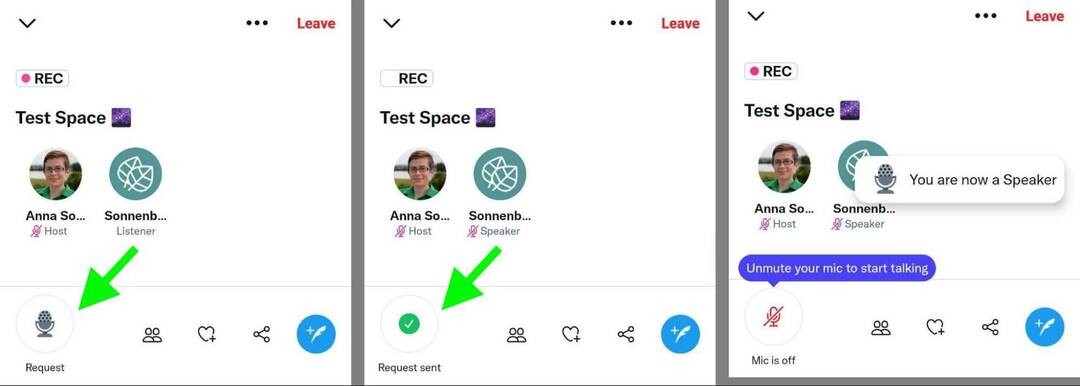
Twitter Alanı Nasıl Paylaşılır
İster dinleyici, ister konuşmacı, ev sahibi veya sadece bir destekçi olun, bir Twitter Alanı hakkında paylaşabilir veya Tweet atabilirsiniz. Kullanıcıların katılmak için dokunabileceği bir Spaces kartı içeren bir Tweet oluşturmak için sağ alt köşedeki Tweet oluşturucu simgesine dokunun. Bağlantıyı Alana kopyalamak için paylaş düğmesine de dokunabilir veya başka bir kullanıcıya DM atabilirsiniz.
#4: Pazarlamanızda Kaydedilmiş Twitter Alanlarından Nasıl Yararlanılır
Twitter Alanınızı kaydetmeyi seçtiyseniz, etkinliği bitirir bitirmez kaydın bağlantısını alacaksınız. Buradan, canlı akışınızdan daha fazla değer elde etmek için kaydı tekrar oynatabilir veya paylaşabilirsiniz.
Kaydedilmiş Twitter Alanları Nasıl İncelenir?
Twitter Alanınız sona erdikten çok sonra, tekrar oynatabilir ve hedef kitlenizle paylaşabilirsiniz. Barındırdığınız tüm kayıtlı Alanlara erişmek için Twitter uygulamasında soldaki menüyü açın. Ayarlar ve Gizlilik'i ve ardından Gizlilik ve güvenlik'i seçin. Ardından Alanlar'ı seçin ve Barındırma geçmişi'ne dokunun. Kaydına erişmek için herhangi bir Boşluğa dokunabilirsiniz.
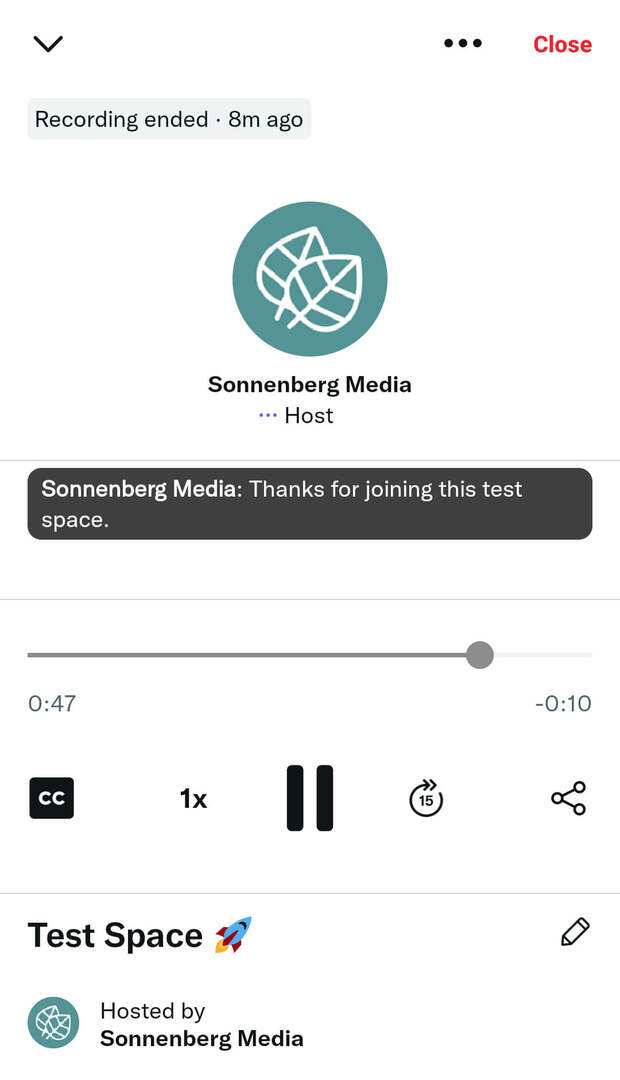
Kaydedilmiş bir Twitter Alanı Nasıl Paylaşılır
Kaydedilmiş bir Alanı paylaşmak için sekmenin üst kısmındaki paylaş düğmesine dokunun. Kaydı DM yoluyla gönderebilir, tanıtmak için yeni bir Tweet oluşturabilir veya bağlantıyı kopyalayabilir ve başka bir sosyal medya platformunda yayınlayın. Tüm seçenekler, alanınızın ömrünü artırmanıza ve izleyicilerinizin canlı yayın sona erdikten çok sonra dinlemesine olanak tanır.
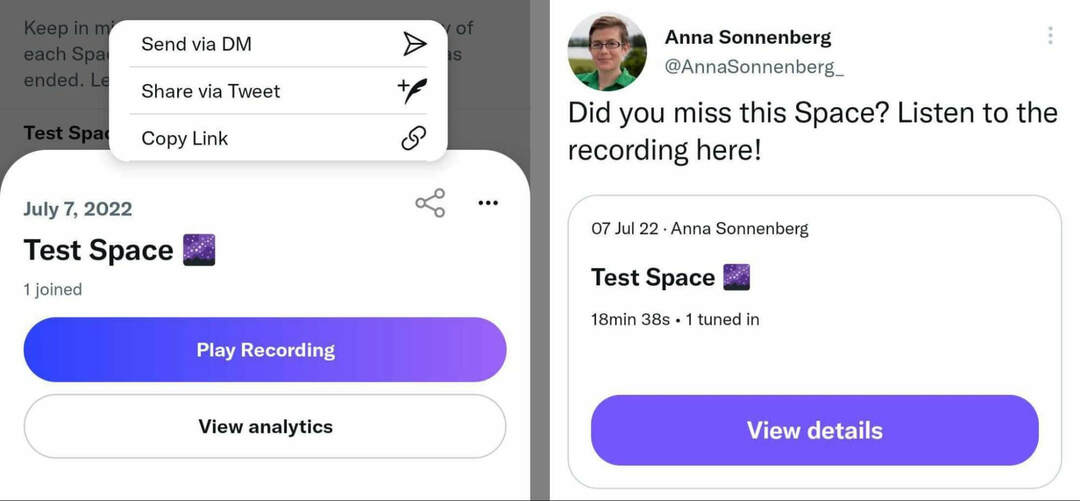
Kaydedilmiş bir Twitter Alanı Nasıl Düzenlenir
Twitter şu anda ev sahiplerinin kayıtlı Alanlarda minimum düzeyde düzenleme yapmasına izin veriyor. Seçeneklerinizi görmek için sekmenin üstündeki üç noktaya dokunun. Olaydan sonra daha fazla dinleyicinin dinlemesini istemek için Boşluğu yeniden adlandırabilirsiniz.
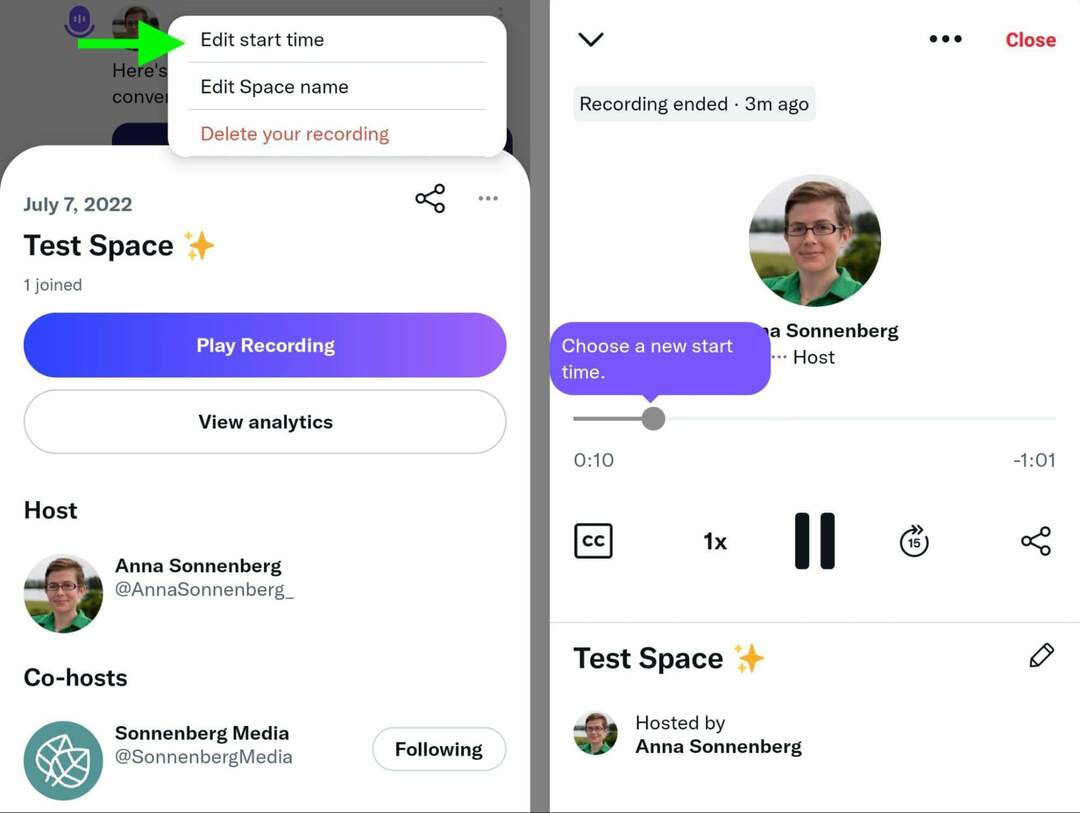
Ayrıca kaydın başlangıç saatini düzenleyebilirsiniz; bu, kaydın başlangıcından saniyeleri veya dakikaları kırpmanıza olanak tanır. Bu seçenek, kayıtlı Alanınızın canlı bir tartışmaya başlamasını sağlamak için yararlıdır.
Kaydedilmiş bir Twitter Alanı Nasıl Silinir
Ayrıca kayıtlı Twitter Alanlarını silme seçeneğiniz de var; bu, artık alakalı olmadıklarında akıllıca bir seçenek olabilir. Boşluk sekmesinin üstündeki üç noktaya dokunun ve Kaydınızı silin'i seçin.
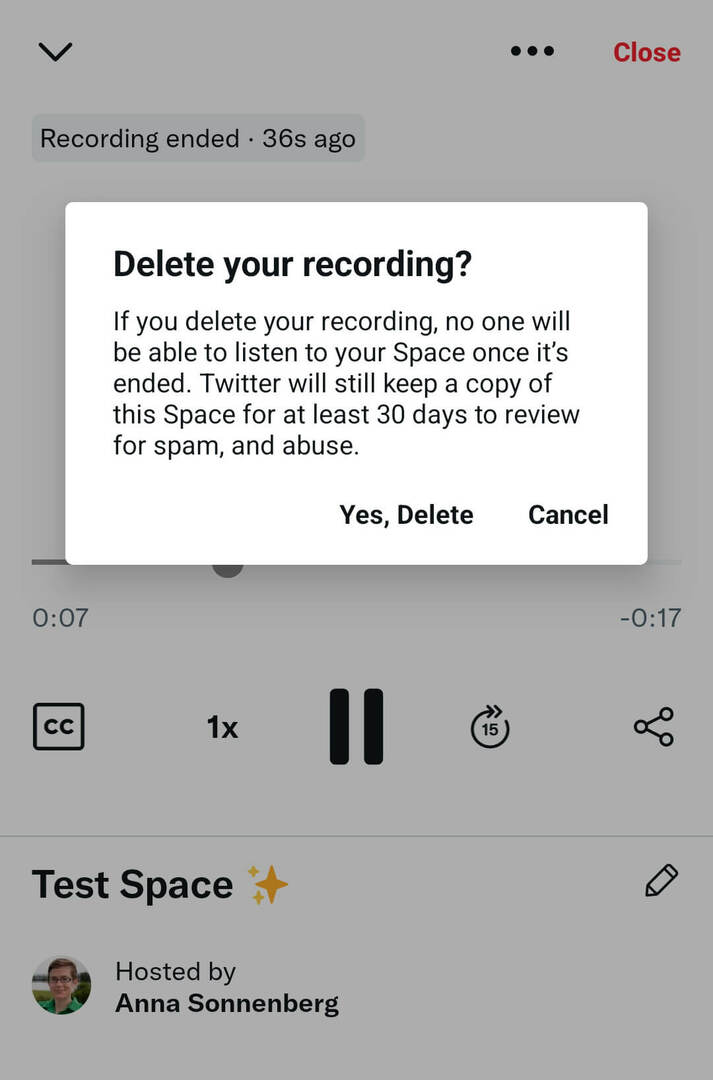
#5: Twitter Uzay Analizi Nasıl İncelenir
Spaces sunucusu olarak, tüm canlı sesli yayınlarınız için temel analizleri görebilirsiniz. Alanınız sona erdikten hemen sonra, analizleri görüntülemeniz için bir istem göreceksiniz. Twitter Spaces analitiği nispeten basittir, ancak kaç kullanıcı olduğunu görebilirsiniz:
- Tamamen ayarlandı
- Canlı yayındayken Alanınızı dinledim
- Space'e ev sahipliği yaptı
- Uzay sırasında konuştu
- Kaydı tekrar oynattı
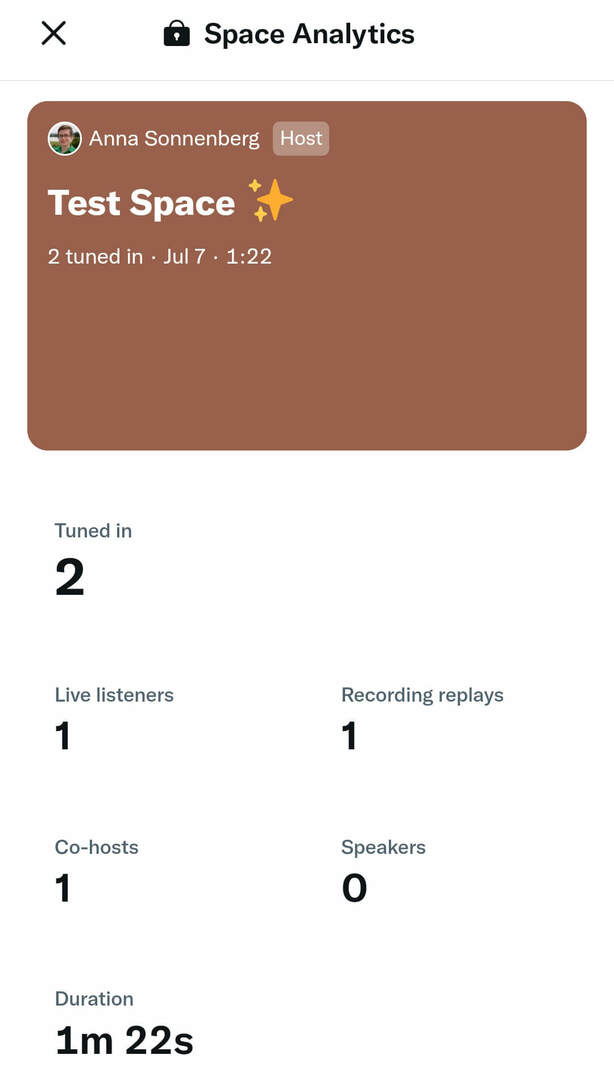
Alanınızı kaydettiyseniz, bu analizlere istediğiniz zaman Twitter'ın Alanlar menüsündeki Kayıt geçmişi sekmesinden erişebilirsiniz. Kitleniz için en başarılı konuları, zamanlamayı ve konuşmacıları belirlemenize yardımcı olması için bu analizleri kullanabilirsiniz.
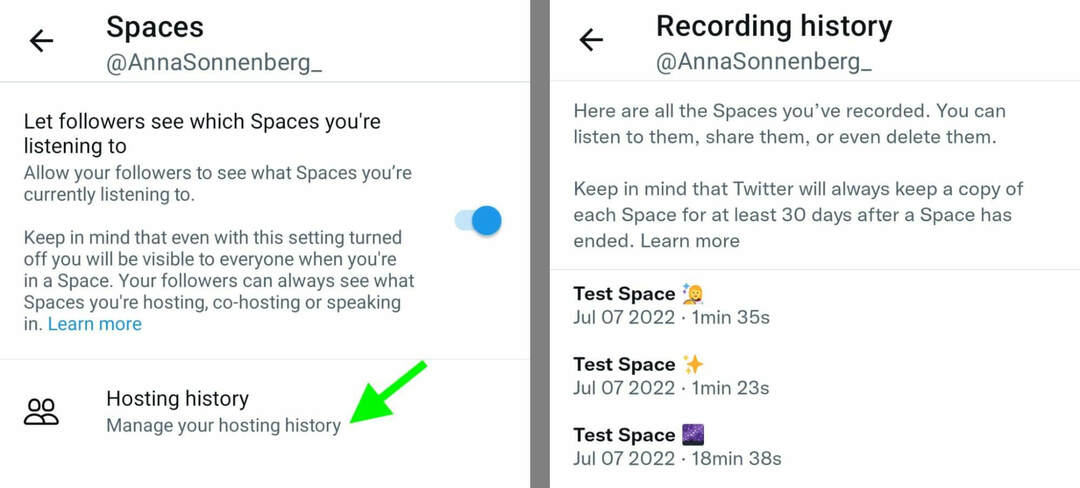
#6: Biletli Twitter Alanları Nasıl Kullanılır
Erişimi ücretsiz olan Alanları barındırmaya ek olarak, bir giriş ücreti almanıza izin veren Biletli Alanları çalıştırma seçeneğiniz olabilir. Ev sahibi olarak bilet fiyatlarını 1$ ile 999$ arasında ayarlayabilirsiniz. Daha özel bir etkinlik oluşturmak için toplam bilet sayısını da sınırlayabilirsiniz.
Temmuz 2022'den itibaren Twitter, ev sahiplerinin Biletli Alanları yalnızca uygulama temelinde çalıştırmasına izin veriyor. Uygun olup olmadığınızı görmek için Biletli Alanlar politikası ve bir başvuru gönderin. Başvurmak için Twitter uygulamasında soldaki menüyü açın ve Para Kazanma'yı seçin. Biletli Alanlar'ı seçin ve uygulama düğmesine dokunmak için aşağı kaydırın.
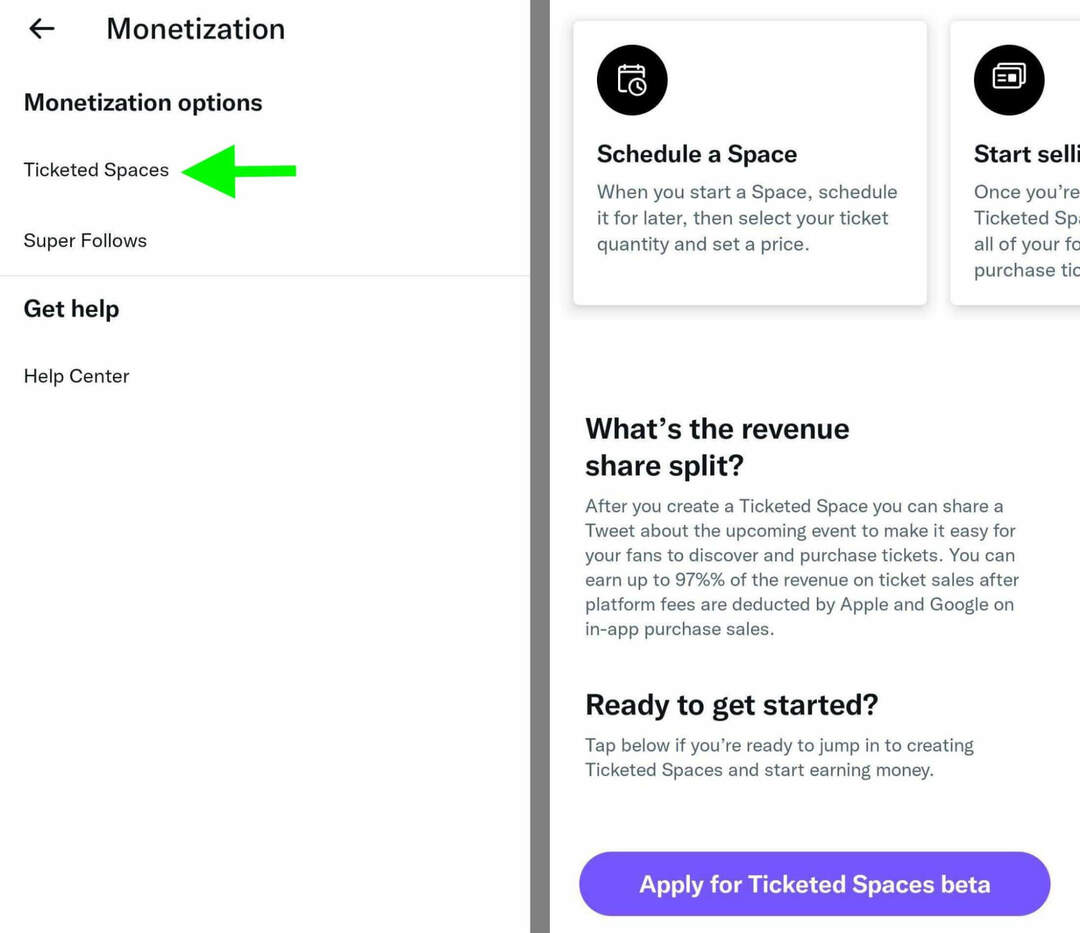
Çözüm
Özel Biletli Alanlardan yüksek değerli kliplere ve kayıtlara kadar, Twitter Alanları canlı sesli sohbetleri, markanızın içeriğini oluşturmak ve tanıtmak için tonlarca seçenek sunar. İşletmenizin Alanlarını en üst düzeye çıkarmak için yukarıdaki ipuçlarını kullanın ve uygulamada kullanıma sunulacak sürekli yeni özellikler akışını izleyin.
Twitter ile Pazarlama Konusunda Daha Fazla Tavsiye Alın:
- Profesyoneller için Twitter'ı sosyal pazarlamacı olarak kullanmanın avantajlarını ve platformdan en iyi şekilde yararlanmak için çeşitli püf noktalarını keşfedin.
- Pazarlamanızı bir sonraki düzeye taşıyacak Twitter Create'teki araçlara ve kaynaklara göz atın.
- Mevcut reklamcılık hedefleri, reklam öğesi özellikleri ve izlenecek metrikler dahil olmak üzere, 2022'de dört tür Twitter reklamı için eksiksiz bir kılavuz alın.
NFT'ler, DAO'lar ve Web3'ü merak mı ediyorsunuz?
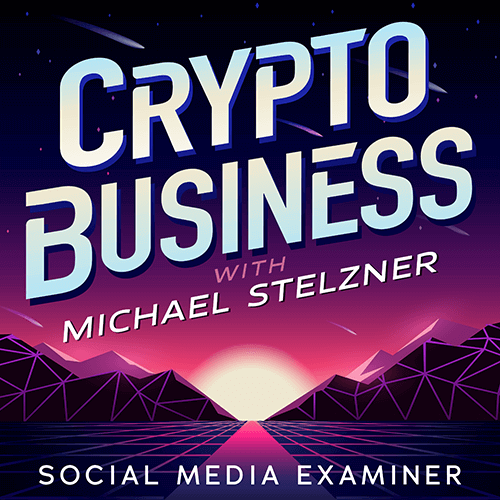
NFT'lerin, sosyal belirteçlerin, DAO'ların (ve çok daha fazlasının) yakın gelecekte işinizi nasıl etkileyeceğini öğrenmek için Crypto Business podcast'ini takip edin.
Her Cuma, sunucu Michael Stelzner, Web3'te şu anda neyin işe yaradığı konusunda önde gelen endüstri uzmanlarıyla röportajlar yapıyor ve gelecekte neler bekleyebileceğinizi, böylece toplamda olsanız bile işinizi vardiyaya hazırlayabilirsiniz. acemi.
GÖSTERİYİ TAKİP ET